如何去除U盘的写保护功能?步骤是什么?
- 电脑知识
- 2025-02-14
- 26
在使用U盘的过程中,有时候会遇到U盘写保护的问题,导致无法正常进行文件的读写操作。为了解决这个问题,本文将介绍一些有效的方法来去掉U盘的写保护功能,帮助大家恢复U盘的正常使用。

1.检查物理开关是否打开
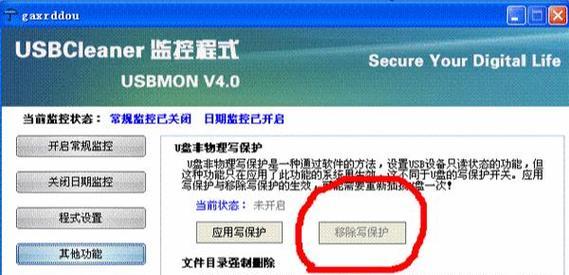
2.使用注册表编辑器进行修改
3.使用命令行工具去除写保护
4.清除U盘中的病毒或恶意软件

5.使用磁盘管理工具格式化U盘
6.使用专业的U盘修复工具
7.检查U盘是否损坏
8.更新或重新安装驱动程序
9.检查电脑是否感染了病毒
10.检查U盘是否被授权为只读设备
11.清理U盘中的垃圾文件
12.进行文件系统修复
13.使用第三方分区工具进行修复
14.使用防病毒软件进行全盘扫描
15.联系U盘厂商寻求技术支持
内容详细
1.检查物理开关是否打开
检查U盘外壳上是否有一个物理开关,如果有,请将其切换到未锁定的状态。
2.使用注册表编辑器进行修改
打开注册表编辑器,找到"HKEY_LOCAL_MACHINE\SYSTEM\CurrentControlSet\Control\StorageDevicePolicies"路径,将WriteProtect的值修改为0。
3.使用命令行工具去除写保护
打开命令提示符窗口,输入"diskpart",然后输入"listdisk"找到对应的U盘编号,输入"selectdiskX"(X为U盘编号),最后输入"attributesdiskclearreadonly"。
4.清除U盘中的病毒或恶意软件
使用可信赖的杀毒软件进行全盘扫描,并清除任何病毒或恶意软件。
5.使用磁盘管理工具格式化U盘
在计算机管理中打开磁盘管理工具,找到U盘的分区并选择格式化选项,注意备份重要数据后再进行操作。
6.使用专业的U盘修复工具
下载并使用专业的U盘修复工具,如ChipGenius、URescue等,按照工具的指引进行修复操作。
7.检查U盘是否损坏
使用其他电脑或设备测试U盘,如果在其他设备上仍然存在写保护问题,可能是U盘本身损坏。
8.更新或重新安装驱动程序
打开设备管理器,找到U盘的驱动程序,选择更新或重新安装驱动程序,以修复可能存在的错误。
9.检查电脑是否感染了病毒
使用杀毒软件对电脑进行全盘扫描,确保系统没有被病毒感染。
10.检查U盘是否被授权为只读设备
进入U盘的属性设置,确保"只读"选项没有勾选。
11.清理U盘中的垃圾文件
删除U盘中不需要的临时文件、回收站等垃圾文件,以释放空间并提高读写性能。
12.进行文件系统修复
使用Windows自带的磁盘检查工具(chkdsk命令)对U盘进行文件系统修复操作。
13.使用第三方分区工具进行修复
下载并使用第三方的分区工具,如MiniToolPartitionWizard等,进行分区修复或调整操作。
14.使用防病毒软件进行全盘扫描
使用可信赖的防病毒软件对U盘进行全盘扫描,确保没有隐藏的病毒导致写保护问题。
15.联系U盘厂商寻求技术支持
如果经过以上方法仍然无法解决写保护问题,建议联系U盘厂商寻求技术支持或申请售后服务。
通过本文介绍的方法,大家可以尝试解决U盘写保护的问题,恢复正常的读写功能。然而,不同的U盘和系统可能存在差异,如果以上方法都无效,建议联系U盘厂商或专业维修人员进行进一步的解决方案。
版权声明:本文内容由互联网用户自发贡献,该文观点仅代表作者本人。本站仅提供信息存储空间服务,不拥有所有权,不承担相关法律责任。如发现本站有涉嫌抄袭侵权/违法违规的内容, 请发送邮件至 3561739510@qq.com 举报,一经查实,本站将立刻删除。